400-678-6601
销售热线:
400-678-6601
售后热线:
13304891586
0459-8151391
0459-8151518
低压电流互感器自动化检定监控系统操作手册
低压电流互感器自动化检定监控系统操作手册
一、前言
“低压电流互感器自动化检定监控系统”是“低压电流互感器自动化检定管理系统”中的一个子系统。
“互感器自动化检定管理系统”是一套集监控、管理与一体的综合管理软件平台。系统能自动完成低压电流互感器误差的检定、耐压及绝缘的测试。系统实时而生动的监控互感器检定流水线作业流程,同时对互感器检定数据进行全方位的分析和管理。
“低压电流互感器自动化检定监控系统”在该系统中是一个枢纽的角色,其功能概括为:接收和响应上游软件系统的互感器检定任务或控制指令,根据任务监视和控制下游硬件系统执行任务,采集和交互数据,对数据进行初步处理、分析、显示和报警,并将大量关键数据存储到数据库;同时提供实时情况的模拟画面,关键参数的配置和部分数据的查询;操作需要一定的权限。
二、软件运行环境
1.软件环境
服务器:
操作系统:Microsoft Windows Server 2008
数据库:Oracle 10g
.NET框架:Microsoft的.NET框架3.5,可以从微软的网站上下载。
客户端:
操作系统:Microsoft Windows XP SP3或更高版本
平台:紫金桥监控组态软件V6.5
(附加了南瑞COM接口、RFID驱动、检定终端驱动和扫描器驱动)
工程:低压电流互感器自动化检定监控系统V1.0
2.硬件环境
服务器:IBM X3650 M3。
客户端:DELL 台式机
通讯设备:siemens 300 PLC 、瑞福RFID、symbol条码器、nari检定终端、贴标机
三、安装说明
1.使用紫金桥监控组态软件V6.5版本的安装光盘或安装包,双击Setup.exe 启动安装程序,如图3-1-1:
“低压电流互感器自动化检定监控系统”是“低压电流互感器自动化检定管理系统”中的一个子系统。
“互感器自动化检定管理系统”是一套集监控、管理与一体的综合管理软件平台。系统能自动完成低压电流互感器误差的检定、耐压及绝缘的测试。系统实时而生动的监控互感器检定流水线作业流程,同时对互感器检定数据进行全方位的分析和管理。
“低压电流互感器自动化检定监控系统”在该系统中是一个枢纽的角色,其功能概括为:接收和响应上游软件系统的互感器检定任务或控制指令,根据任务监视和控制下游硬件系统执行任务,采集和交互数据,对数据进行初步处理、分析、显示和报警,并将大量关键数据存储到数据库;同时提供实时情况的模拟画面,关键参数的配置和部分数据的查询;操作需要一定的权限。
二、软件运行环境
1.软件环境
服务器:
操作系统:Microsoft Windows Server 2008
数据库:Oracle 10g
.NET框架:Microsoft的.NET框架3.5,可以从微软的网站上下载。
客户端:
操作系统:Microsoft Windows XP SP3或更高版本
平台:紫金桥监控组态软件V6.5
(附加了南瑞COM接口、RFID驱动、检定终端驱动和扫描器驱动)
工程:低压电流互感器自动化检定监控系统V1.0
2.硬件环境
服务器:IBM X3650 M3。
客户端:DELL 台式机
通讯设备:siemens 300 PLC 、瑞福RFID、symbol条码器、nari检定终端、贴标机
三、安装说明
1.使用紫金桥监控组态软件V6.5版本的安装光盘或安装包,双击Setup.exe 启动安装程序,如图3-1-1:

图3-1-1 系统主界面
首先安装主程序,根据界面提示一步步操作,直到完成;然后安装驱动,过程同上。为简便起见,约定把程序安装在D盘根目录。
2.直接用备份好的Realinfo文件夹替换D盘根目录下的Realinfo文件夹
3.在Realinfo文件夹下找到Startup.exe文件,发送该文件的快捷方式到桌面,更名为“低压电流互感器自动化检定监控系统V1.0”。
安装即完毕,双击该文件,即可启动系统。
四、功能与操作详解
“低压电流互感器自动化检定监控系统”主要用于对低压电流互感器检定过程中的硬件系统的监视和控制,采集、处理、分析数据,实时显示相关模拟画面,并保存相关数据到数据库。
1.启动
点击桌面图标
 ,即启动了“低压电流互感器自动化检定监控系统”。进入到系统主界面,如图4-1-1:
,即启动了“低压电流互感器自动化检定监控系统”。进入到系统主界面,如图4-1-1:
图4-1-1 系统主界面
系统主界面各个板块介绍:
(1)标题区:
位于主界面最上面的狭长的矩形区域,该区域是固定的,如图4-1-2。
主要作用是显示系统图标、标题、系统时间、登录状态,并且有菜单
 、登录
、登录 、启动任务处理
、启动任务处理 、停止任务处理
、停止任务处理 、退出
、退出 几个功能按钮。
几个功能按钮。
图4-1-2 标题区
(2)统计区:
位于主界面最下面三个板块中左边的一个,该区域是固定的,如图4-1-3。
该区域显示了按照“当前任务”和“当前批次”进行统计的内容。
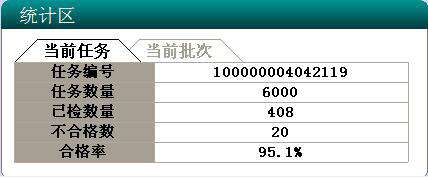
图4-1-3 统计区
(3)任务区:
位于主界面最下面三个板块中中间的一个,该区域是固定的,如图4-1-4。
该区域显示了最近五个任务的概况,点击
 按钮可以链接到详细的任务情况查询界面。
按钮可以链接到详细的任务情况查询界面。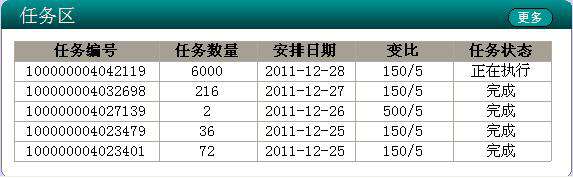
图4-1-4 任务区
(5)报警区:
位于主界面最下面三个板块中右边的一个,该区域是固定的,如图4-1-5。
该区域显示了最近五个报警的概况,点击
 按钮可以链接到详细的报警查询、处理界面。
按钮可以链接到详细的报警查询、处理界面。
图4-1-5 报警区
(5)主显示区:
位于主界面中间最大的矩形区域,该区域显示的内容跟用户的操作有关,如图4-1-6。
该区域默认显示的是检定流水线的实时仿真动动画,包含环境信息、设备状态、最新报警信息等,并具有对流水线的直接启动、清线启动、急停控制功能。

图4-1-6 主显示区
注意:当退出图标变为可用
 之后之后,才意味着启动完成,该过程大约需要20秒。
之后之后,才意味着启动完成,该过程大约需要20秒。 2.登录
只有登录之后,才能具有实质的功能和操作权限。
点击标题区右边的登录按钮
 进行登录,弹出如图4-2-1的界面:
进行登录,弹出如图4-2-1的界面: 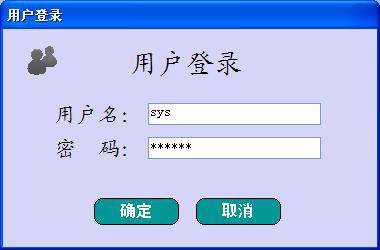
图4-2-1 用户登录界面
在输入正确的用户名和密码之后,登陆界面消失,成功登录。
(用户名和密码请联系一体化管控平台,进行索取或授权。)
3.锁定和解锁
锁定和解锁是用户登录完成之后才能进行的操作。“锁定”之后,不能对系统进行操作,只有在“解锁”之后,才能重新对系统进行操作。该功能的设置是为了避免未授权人员对系统进行的误操作。
锁定操作:在解锁状态下,选择菜单第一项“锁定”菜单,进行锁定。锁定之后,登录图标右下角会出现锁的图样
 ,以标识锁定状态。
,以标识锁定状态。解锁操作:在锁定状态下,选择菜单第一项“解锁”菜单,或点击登录图标右下角的锁的图样,进行解锁。解锁需要验证当前户名的密码,如图4-3-1。解锁之后,登录图标右下角的锁的图样消失
 ,以标识解锁状态。
,以标识解锁状态。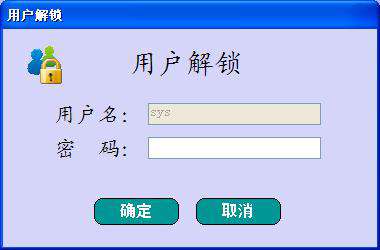
图4-3-1 用户解锁界面
4.退出
点击退出按钮
 退出该系统。
退出该系统。注意:退出系统时,必须特别谨慎,以避免发生类似于数据不完整、与其他平台数据不一致等严重错误。一般情况下,应该等待当前任务完成之后才能安全退出系统,判断标准为:系统提示当前任务完成,且线体为空(无互感器,无空箱,且托盘处于初始位置)。如需要暂停或者终止任务,则要求管控一体化平台下发相关操作的指令,待操作完成后,才能安全退出系统,判断标准为:系统提示当前指令完成,且线体为空(无互感器,无空箱,且托盘处于初始位置)。
操作限制:在未登录状态下,可以直接退出;在登录状态下退出时,首先必须处于解锁状态,其次还需要验证当前户名的密码,从而确保操作安全。如图4-4-1:
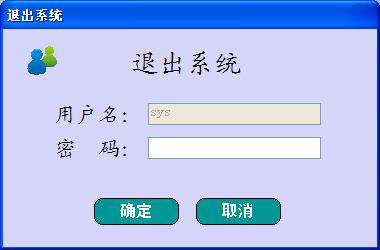
图4-4-1 用户退出界面
5.菜单功能
菜单中包含了本系统的其他相关功能。菜单的项目如图4-5-1:
菜单中包含了本系统的其他相关功能。菜单的项目如图4-5-1:

图4-5-1 菜单
(1) 登录
该菜单项为登录/锁定/解锁功能。
(2)主画面
该菜单项可以使系统主显示区从其他画面回到主画面。
(3)线1试验
该菜单项可以使系统主显示区显示试验支线1的试验画面,如图4-5-2:
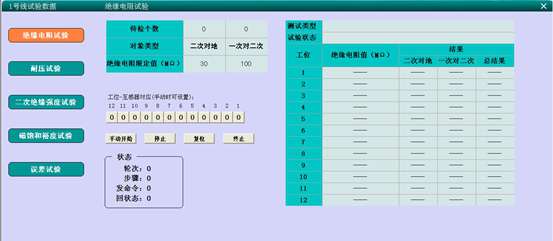
图4-5-2 线1试验线
图中左边为五个试验的导航条,分别为绝缘电阻试验、耐压试验、二次绝缘强度试验、误差试验。点击相应按钮,即显示相关试验的画面。不同实验画面具体内容会有所不同,但均包含几个部分:
1)试验参数
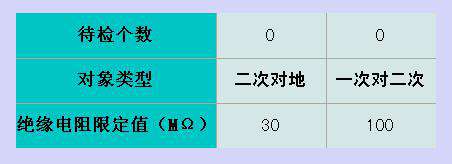
图4-5-3 试验参数
2)试验工位

图4-5-4 试验工位
3)试验操作按钮

图4-5-5 试验操作按钮
4)试验设备通讯状态
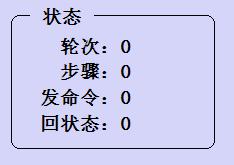
图4-5-6 试验设备通讯状态
5)试验数据和结果
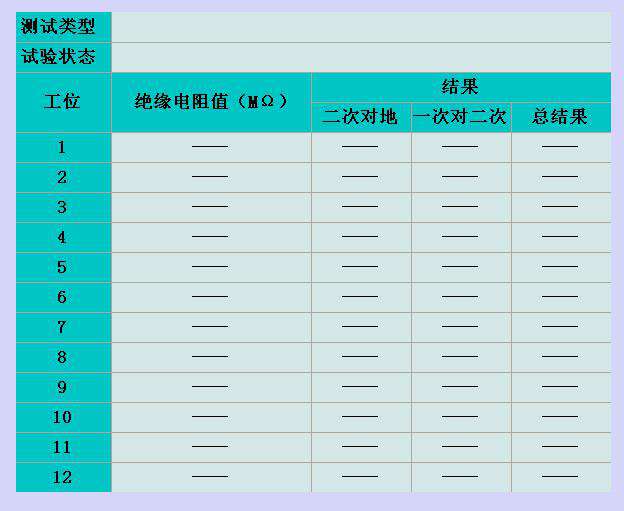
图4-5-7 试验数据和结果
其中,磁饱和裕度试验和误差试验的此部分还包含更为详细的数据,点击按钮
 查看,如图4-5-8和4-5-9:
查看,如图4-5-8和4-5-9: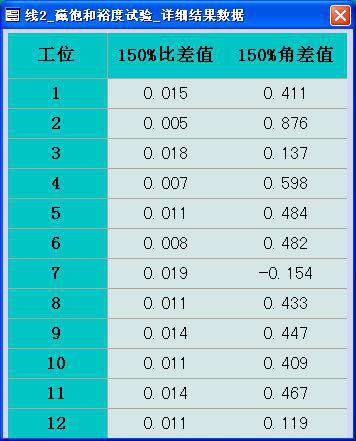
图4-5-8 磁饱和裕度试验详细结果
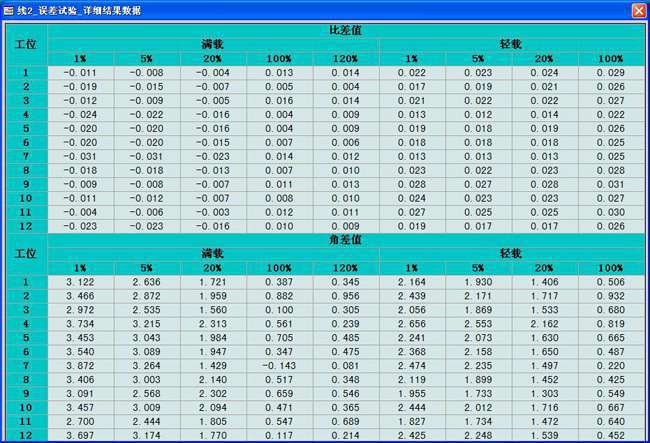
图4-5-9 误差试验详细结果
(4)线2试验
该菜单项功能与菜单项“线1试验”类似。
(5)检定任务查询
该菜单项可以使系统主显示区显示检定任务查询界面,如图4-5-10。
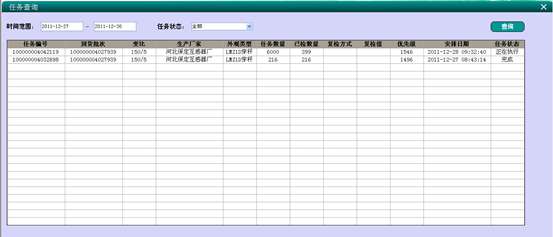
图4-5-10 检定任务查询
该界面可根据时间范围和任务的状态(全部、已下发、正在执行、完成、已暂停、已终止)来查询满足条件的任务的相关情况。
(6)检定结果查询
该菜单项可以使系统主显示区显示检定结果查询界面,如图4-5-11。
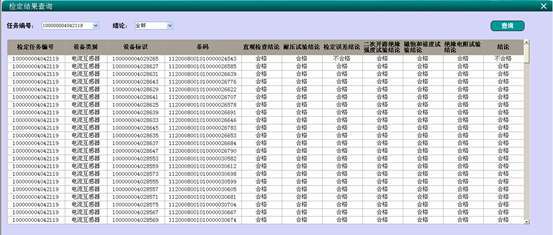
图4-5-11检定结果查询
该界面可根据最近5个任务的编号和检定结论(全部、合格、不合格)来查询满足条件的检定结果的相关情况。
(7) 故障查询
该菜单项可以使系统主显示区显示故障处理界面,如图4-5-12。
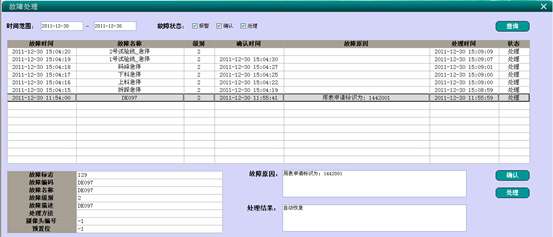
图4-5-12 故障查询
该界面既可以对故障进行查询,也可以对故障进行处理。
故障查询:可根据时间范围和故障的状态(报警、确认、处理)来查询满足条件的故障的相关情况。点击查询出的条目,在下发可以看到该类型的故障的基本信息、故障原因和处理结果。
故障处理:选择查询出的结果条目(可以只选择一行,也可以拖动鼠标选择连续的几行),点击界面右下角操作按钮进行
 或
或 操作。
操作。确认:确认选择的故障条目。确认表示用户已经知道了该故障。
处理:处理选择的故障条目。处理表示用户人为的解除该故障,如果导致故障产生的条件并没有消失,那么该故障可能稍后再次产生。处理之前可以手工填写或修改故障原因或处理结果。
(注意:当故障产生的条件消失后,故障会自动解除。)
(8)日志查询
该菜单项可以使系统主显示区显示日志查询界面,如图4-5-13。

图4-5-13 日志查询
该界面可根据时间范围和用户名(模糊查询,为空时表示不过滤用户名)来查询满足条件的日志的相关情况。
日志记录了系统发生的关键事件,包括:登录、退出监控系统、开始任务处理、停止任务处理、锁定、解锁、直接启动控制系统、清线启动控制系统、急停控制系统。
(9)参数配置
该菜单项可以使系统主显示区显示参数配置界面,如图4-5-14。
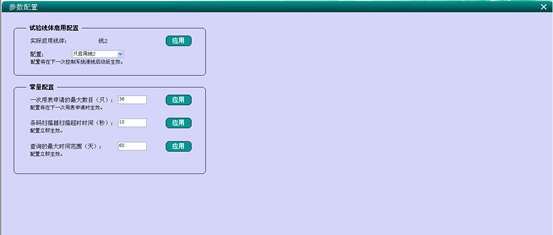
图4-5-14 参数配置
该界面配置系统的关键参数。
目前可供配置的项目有:试验线体启动配置和常量配置(一次用表申请的最大数目、条码扫描器扫描超时时间、查询的最大时间范围)。
(10) 关于
该菜单项功能为显示系统关于对话框。
(11)退出监控系统
该菜单项功能为退出监控系统。
6.操作流程
本系统的功能简言之就是:接收互感器检定任务,控制流水线完成检定全过程,显示实时画面和状态,计算检定结论,保存检定结果。
其操作流程为:
1)确保各个软硬件环境的正常
2)启动监控系统
3)启动线体,根据线体状态选择直接启动或清线启动
4)启动任务处理
5)当前任务完成后,选择继续任务处理或停止任务处理
6)在停止任务处理的状态下,可以退出监控系统
7. 异常和故障
(1)信息显示
当系统出现某些不影响流程和自动运行的异常时,会以信息的方式提示用户,以便用户排查异常出现的原因,如图4-7-1:
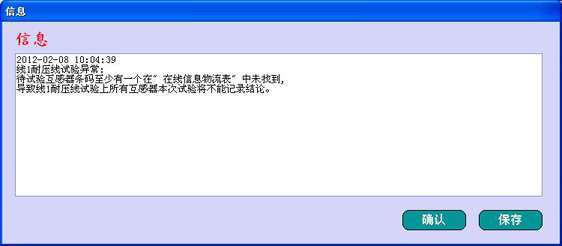
图4-7-1 信息显示
(2)接口异常
本系统和管控一体化平台使用了接口交互。本系统监视了接口的异常情况,当出现接口异常时,会弹出如图4-7-2所示的对话框:

图4-7-2 接口异常
失败信息中包含了可能的原因和处理方法,用户参照给出的处理方法进行处理即可。异常信息可以手动保存到文件。
(3)故障
当系统出现故障时,出弹出如图4-7-3所示的提示框:
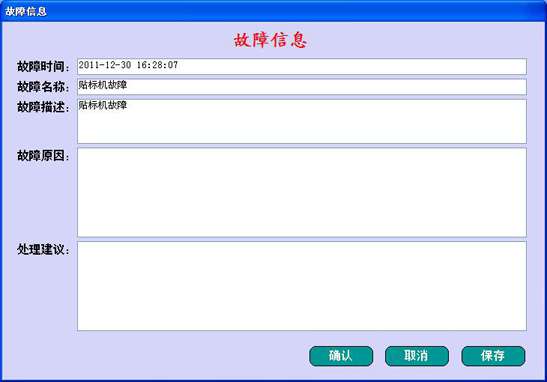
图4-7-3 故障信息
这些故障是自动记录到数据库的,其处理流程是:故障产生弹出提示->故障确认或取消->故障自动恢复或人工处理。人工处理故障,请点击菜单项中的“故障查询”或报警区的“更多”按钮或主界面的报警灯,进入故障查询、处理界面。
附录1:故障编码表
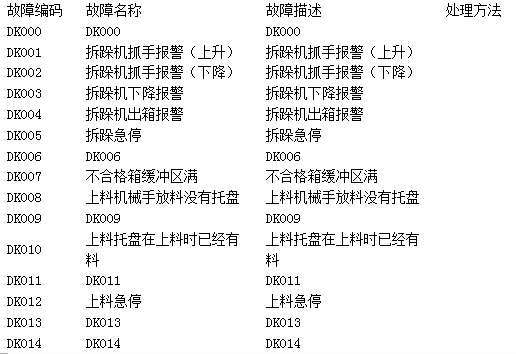


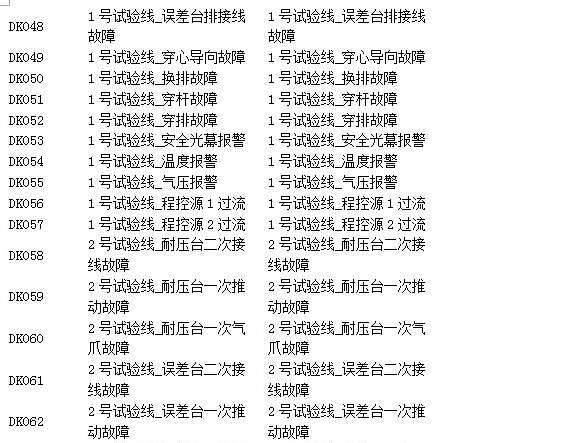

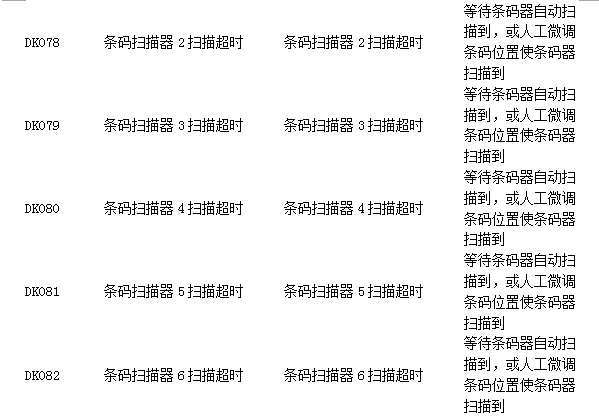
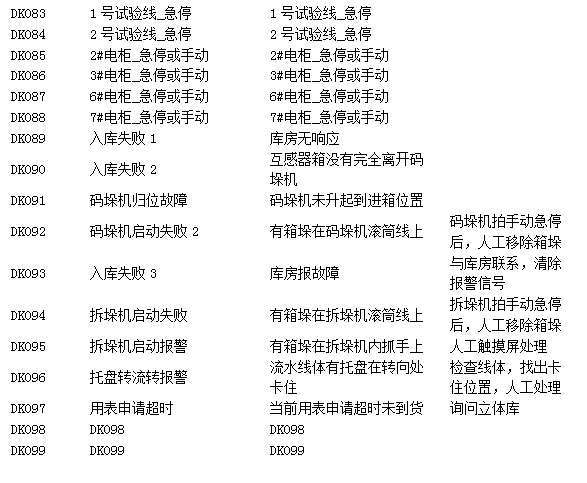
本篇是工程的使用说明文档,如果想要关于这个文档的工程,或者有任何关于组态软件的技术问题,或者需要更多的技术资料,可以在微信(微信号:Realinfo)留下联系方式或者到http://www.realinfo.cc/交流论坛里提出,我们将及时为您解答。
